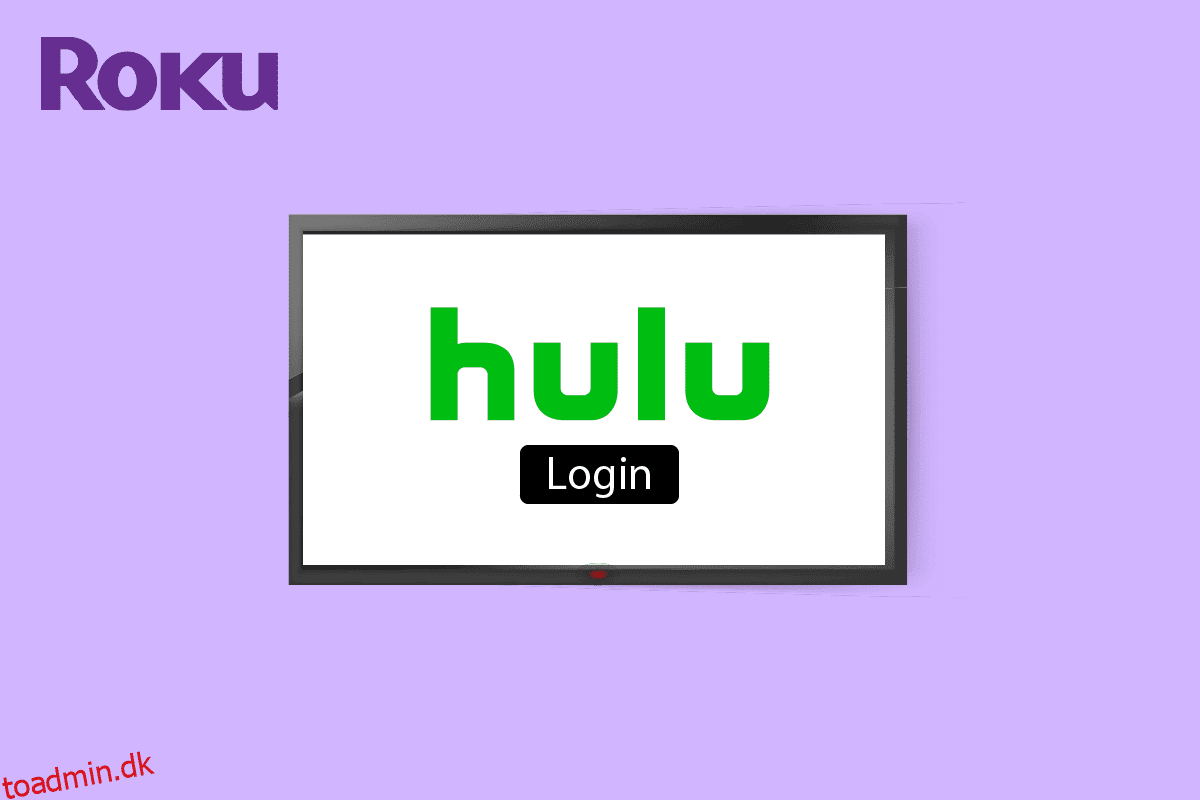Roku er et hardware-brand for digitale medieafspillere fremstillet af et amerikansk firma ved navn Roku, Inc. De tilbyder adgang til streaming medieindhold fra onlinetjenester som Netflix, Hulu, Disney+ osv. Det er en platform, hvor du kan streame alle dine tv-applikationer i ét sted. Du kan logge ind på Hulu på Roku-enheden, men lad os lære om, hvorfor Hulu siger, at dit login er ugyldigt, og hvordan det løses. Denne artikel hjælper dig med at forstå, hvordan du logger ind på Hulu på flere enheder, og hvordan du kan få adgang til din Hulu-konto på dit Roku TV.
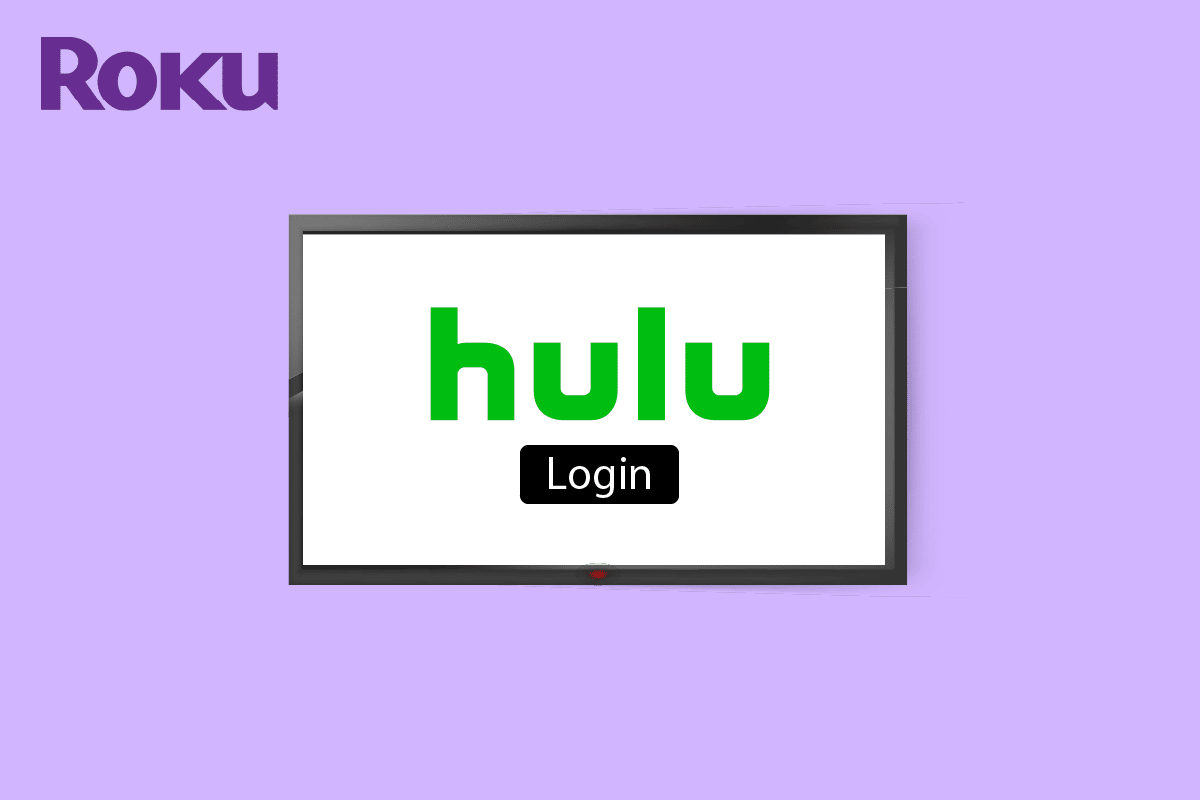
Indholdsfortegnelse
Hvordan kan du logge ind på Hulu på Roku
Du får at vide, hvordan du logger ind på Hulu på Roku længere i denne artikel. Fortsæt med at læse for at lære mere om det i detaljer.
Sådan logger du ind på din Hulu-konto?
1. Besøg Hulu hjemmeside på din webbrowser.
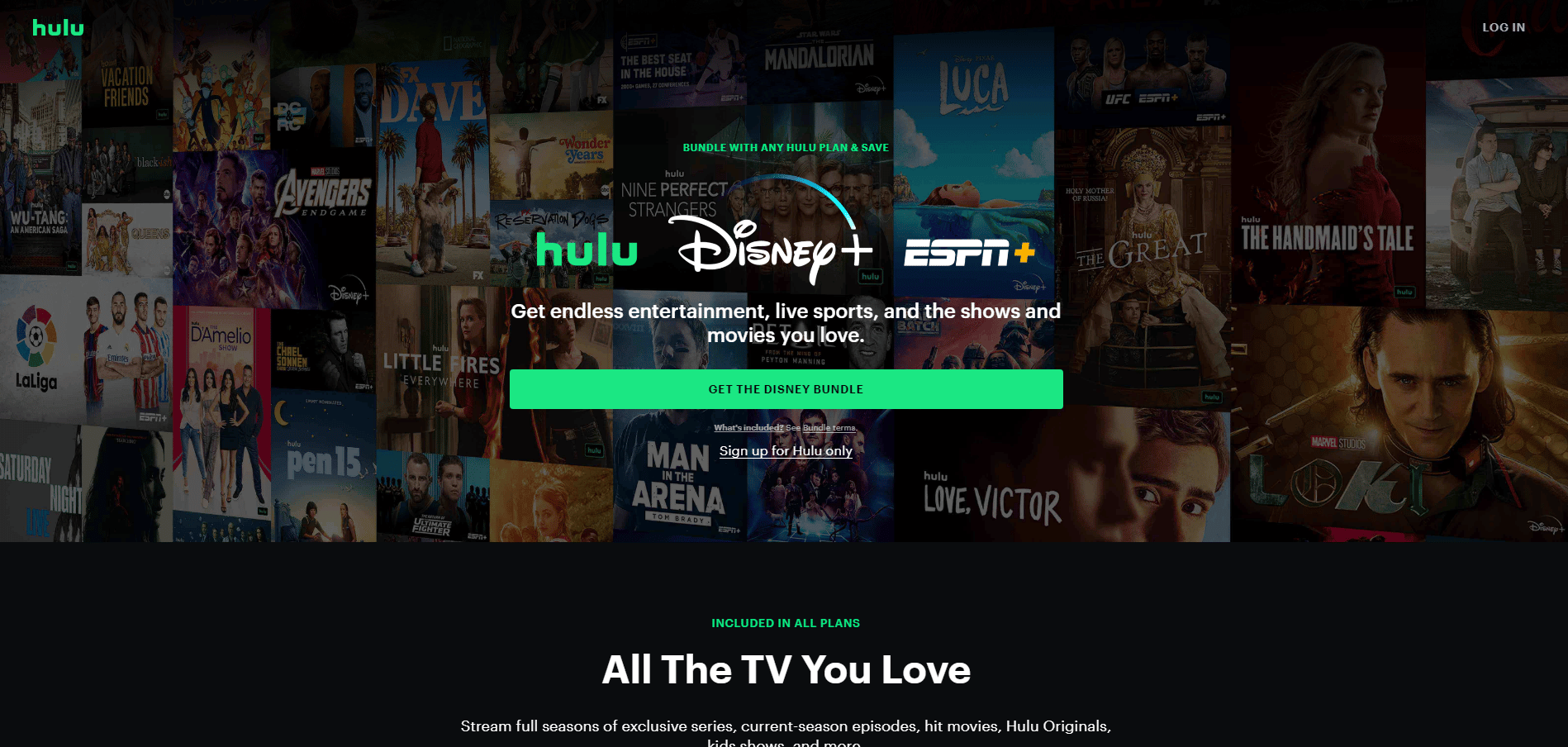
2. Klik på LOG IN i øverste højre hjørne.
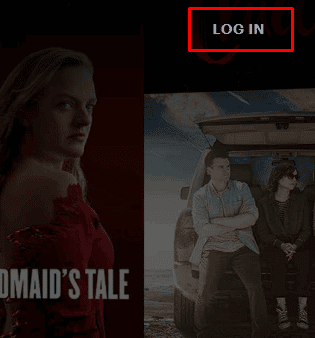
3. Indtast din Hulu-konto EMAIL og ADGANGSKODE.

4. Klik derefter på LOG IND.
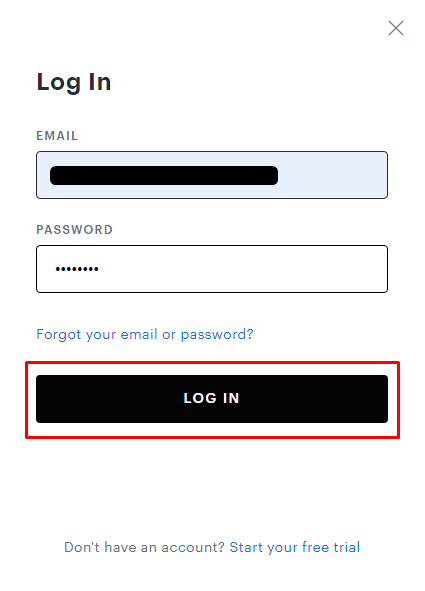
Hvordan kan du logge ind på Hulu på Roku?
Du kan logge ind på Hulu på Roku ved hjælp af følgende trin:
1. Fra startskærmen på dit Roku TV skal du vælge Streaming Channels.
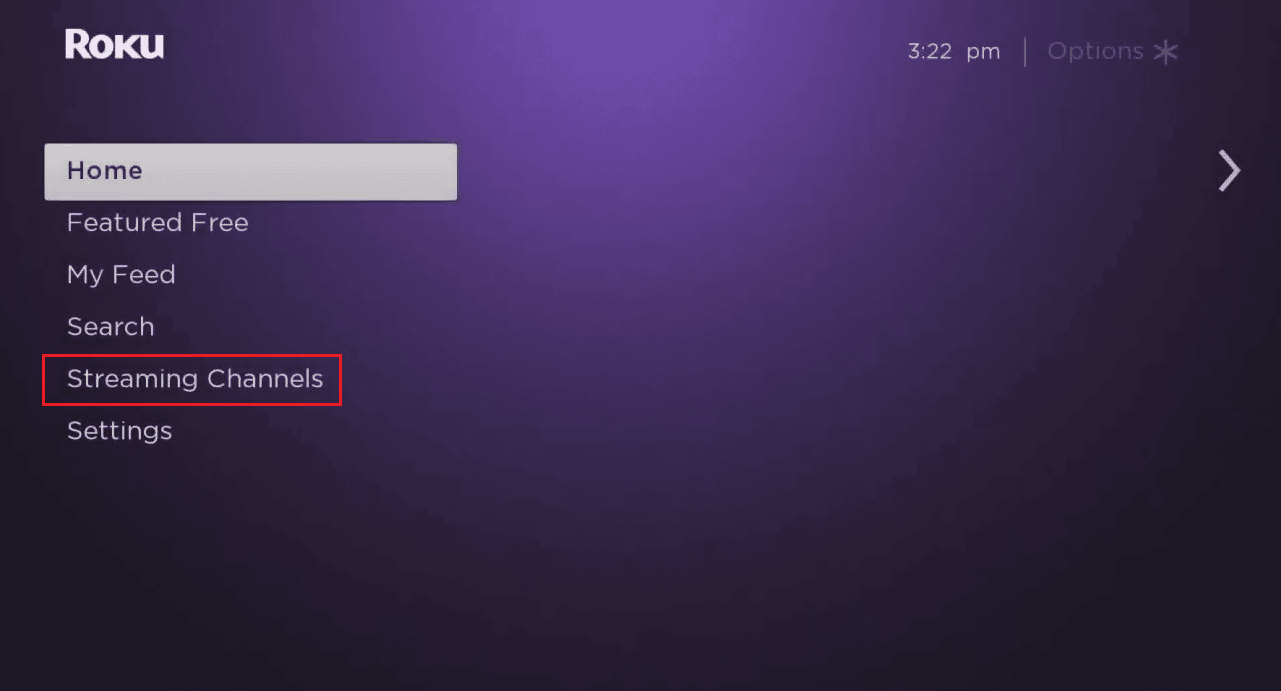
2. Vælg derefter Søg efter kanaler.
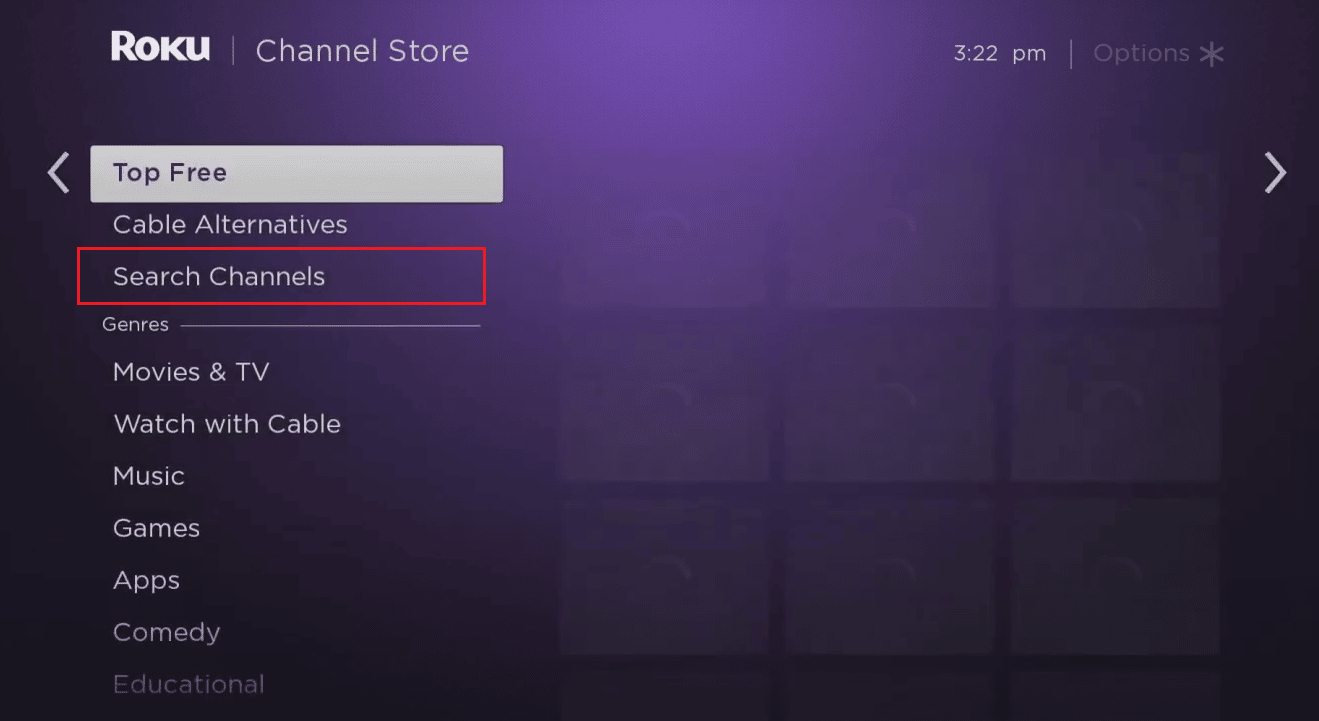
3. Skriv Hulu, og vælg Hulu-appen fra søgeresultaterne.
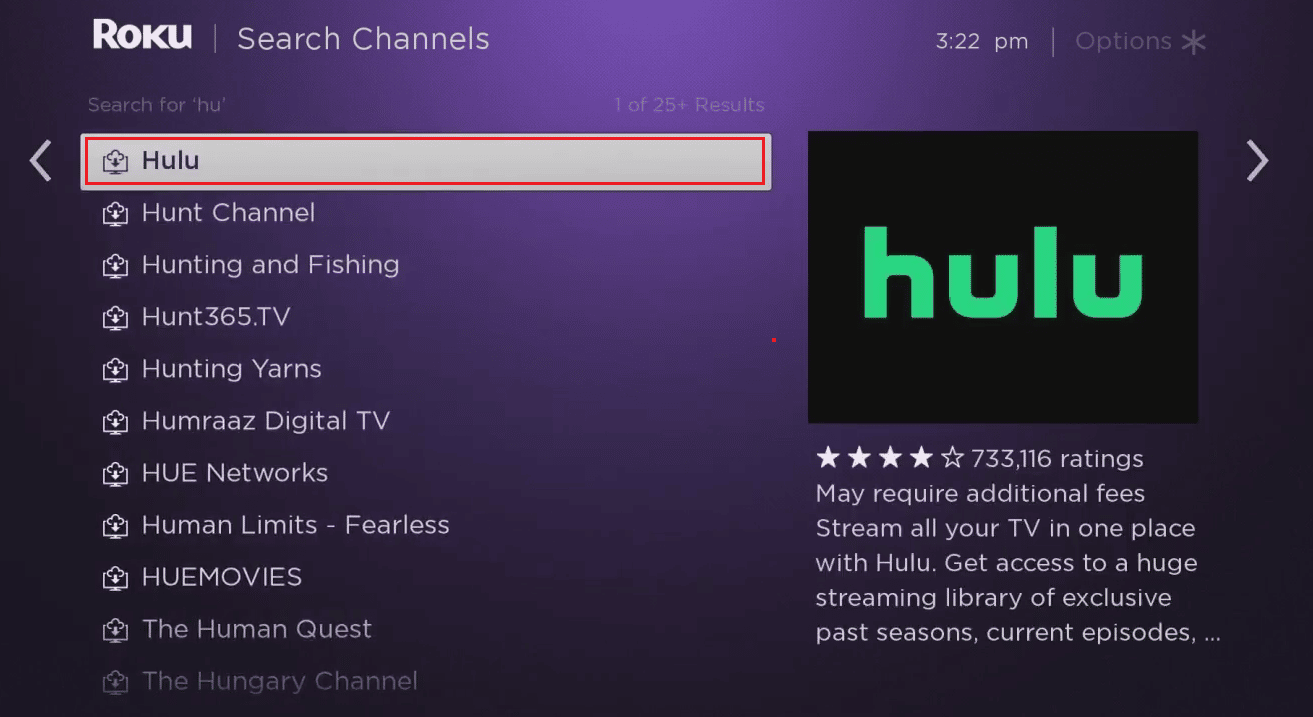
4. Vælg indstillingen Tilføj kanal for at downloade kanalen på dit Roku TV.
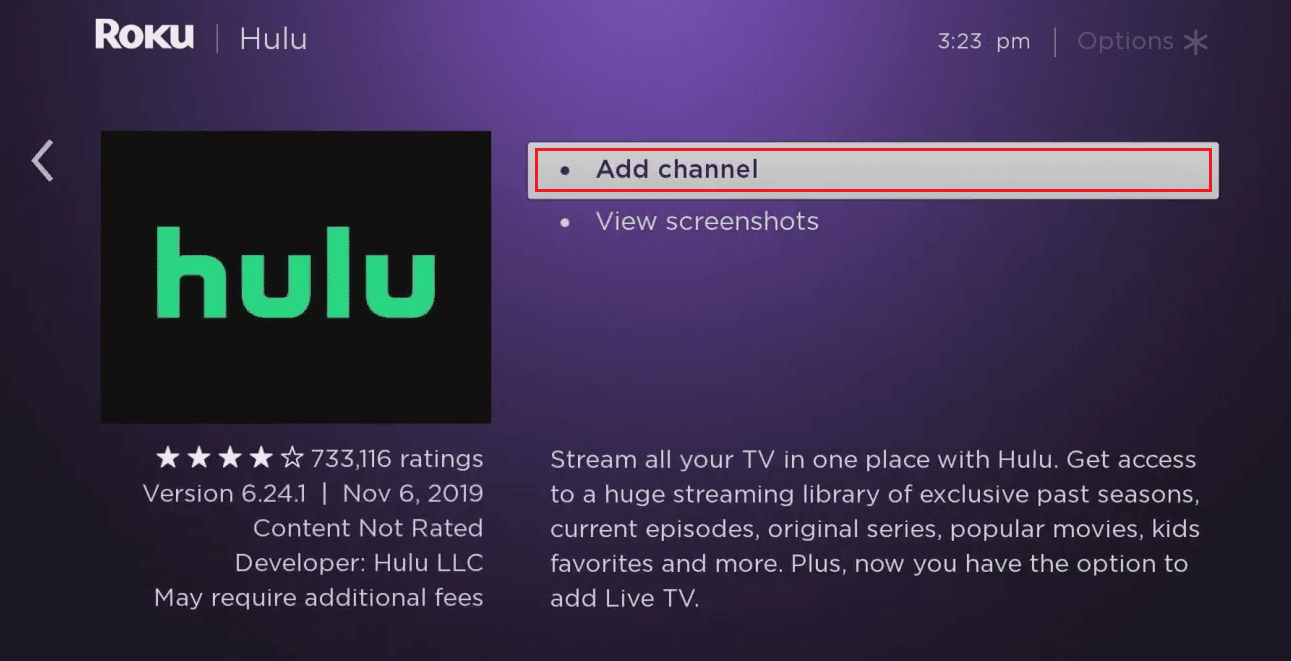
5. Når overførslen er fuldført, skal du vælge Gå til kanal.
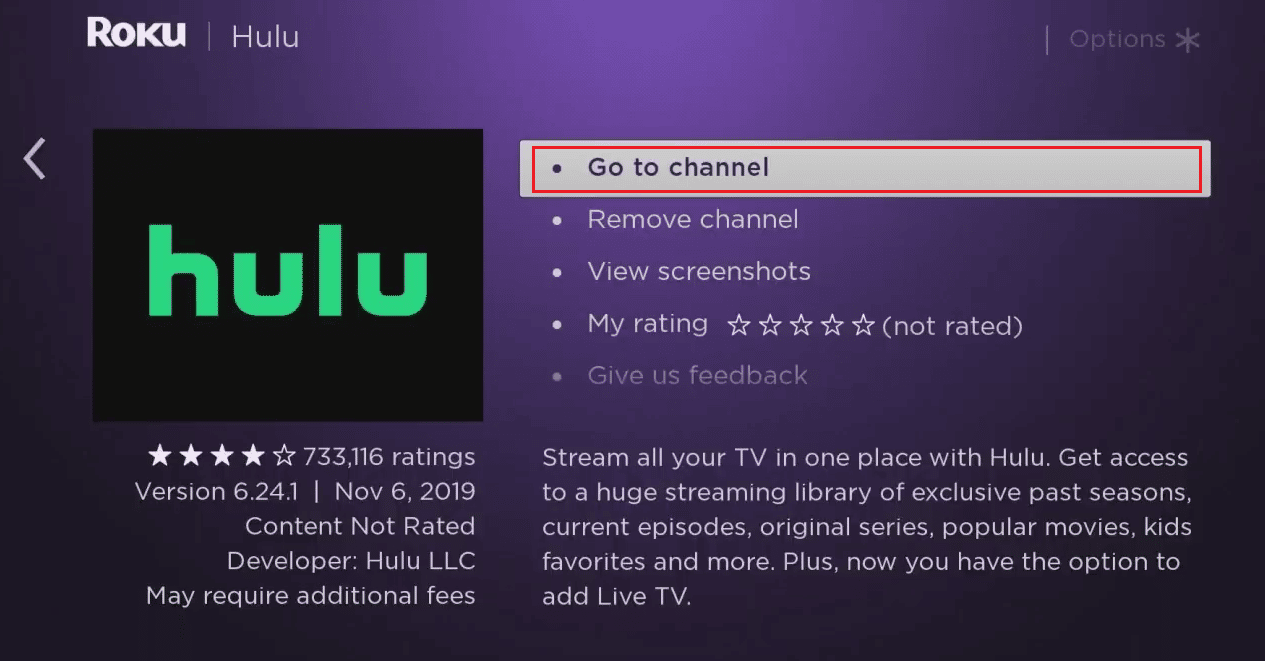
6. Vælg Log på.
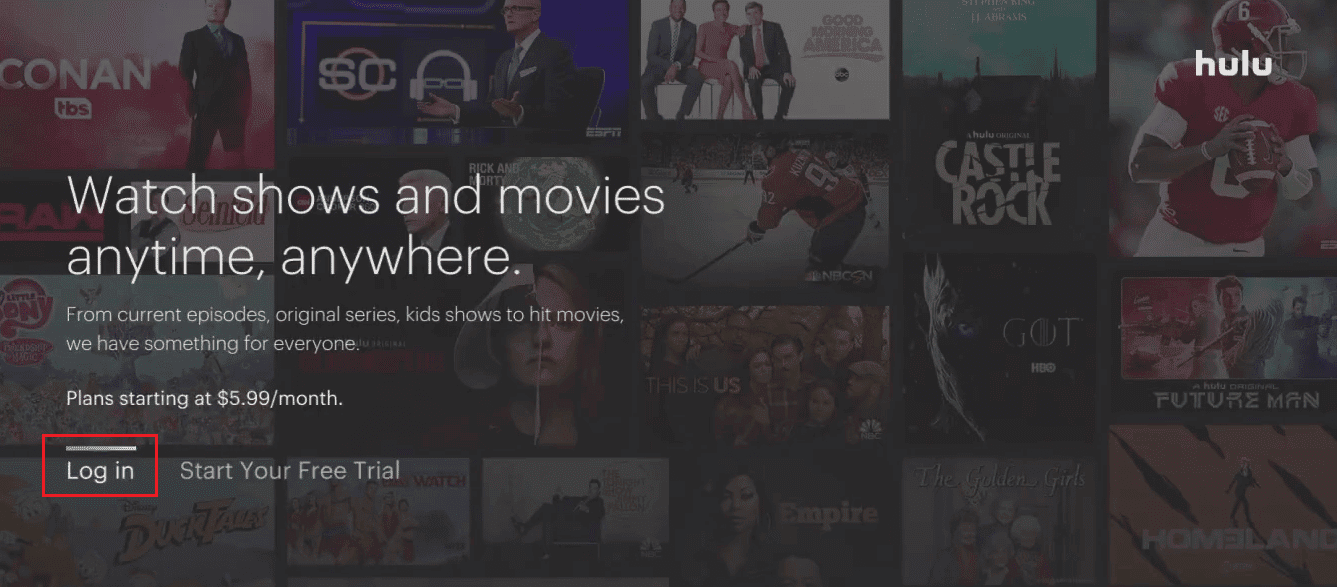
7. Vælg Aktiver på en computer eller Log ind på denne enhed for at logge på, som du foretrækker.
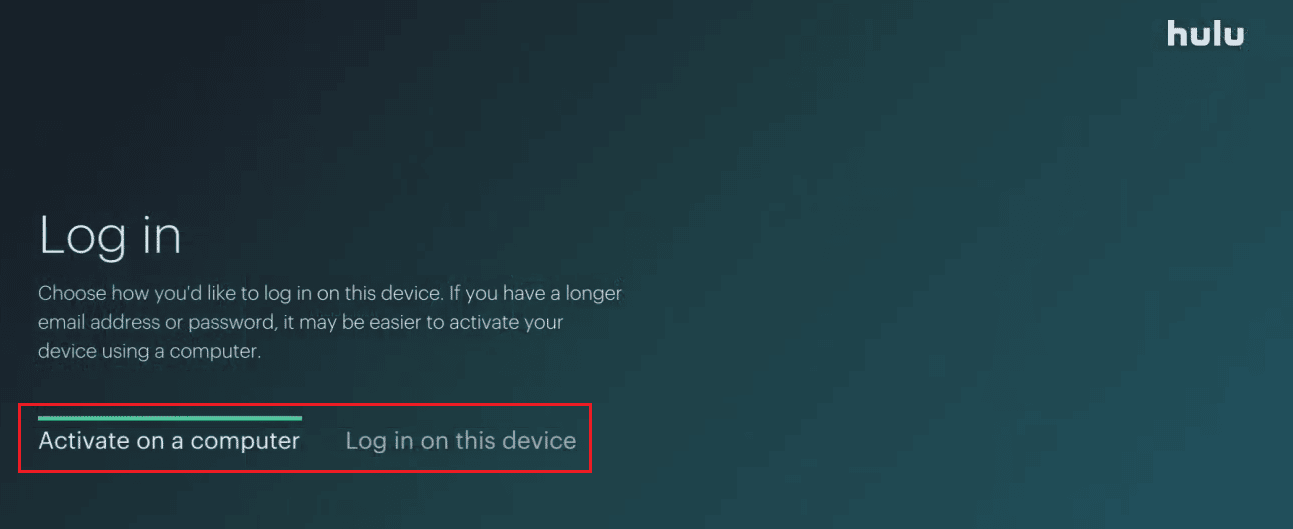
8. Følg instruktionerne på skærmen for at logge ind på din Hulu-konto på Roku.
Hvorfor siger Hulu, at dit login er ugyldigt?
Fejlen i Hulu, der siger, at dit login er ugyldigt, kan skyldes:
- Du indtaster en forkert e-mail eller adgangskode til din konto.
- Der er et problem med fakturabetaling, der forårsager denne fejl.
- Hvis du betaler via en tredjepart for et Hulu-abonnement.
Hvorfor kan du ikke logge ind på Hulu på din Roku?
Indtastning af ugyldige legitimationsoplysninger for at komme ind på din Hulu-konto kan forhindre dig i at logge ind. Sørg for, at du bruger de korrekte legitimationsoplysninger til at logge ind på din Hulu-konto på Roku-enheden.
Kan du logge ind på Hulu på flere enheder?
Ja, du kan logge ind på Hulu på flere enheder. Kontoen kan logges ind på lige så mange enheder, som understøtter appen.
Bemærk: Kun to af disse konti kan streame samtidigt på din enhed. Du får muligvis også en fejlmeddelelse for flere skærme, der kører på din konto.
Hvordan får du adgang til din Hulu-konto på dit Roku TV?
Lad os se trinene, der forklarer, hvordan du kan få adgang til din Hulu-konto på dit Roku TV.
1. Tænd dit Roku TV.
2. Vælg Streamingkanaler > Søg efter kanaler.
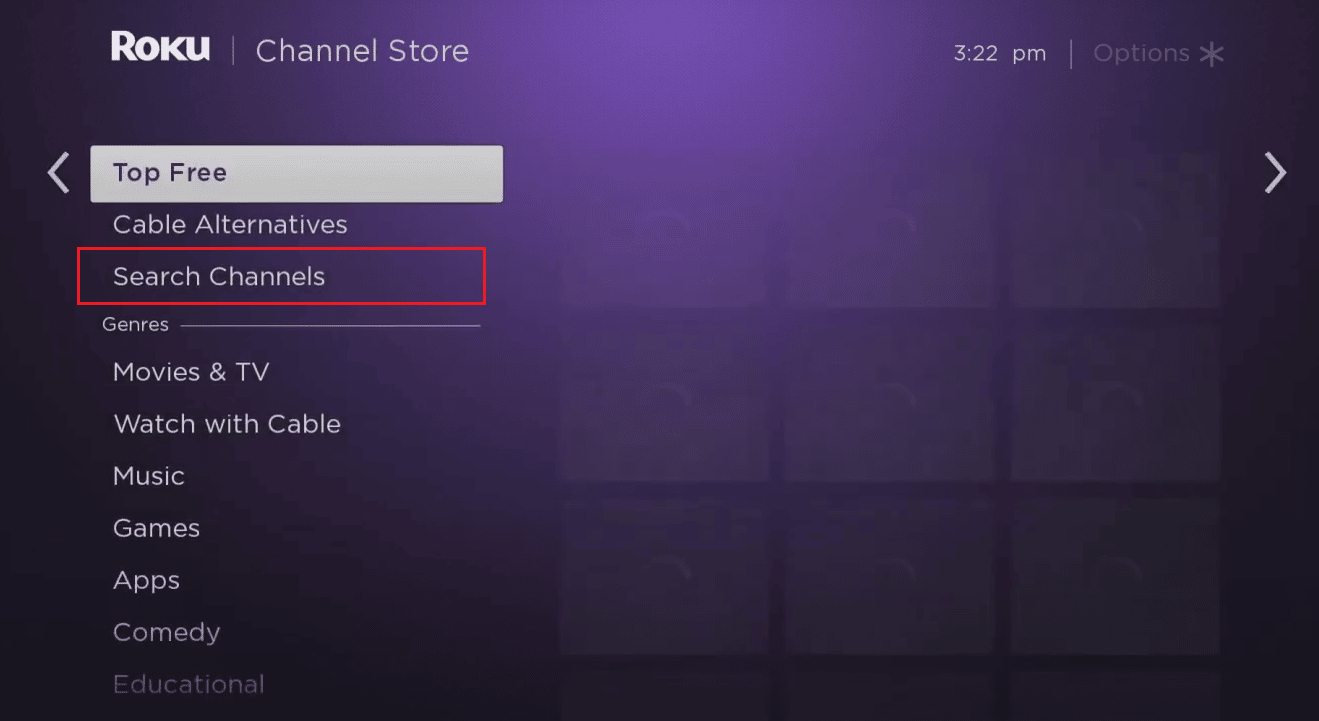
3. Skriv Hulu, og vælg Hulu-appen fra søgeresultaterne.
4. Vælg Tilføj kanal > Gå til kanal.
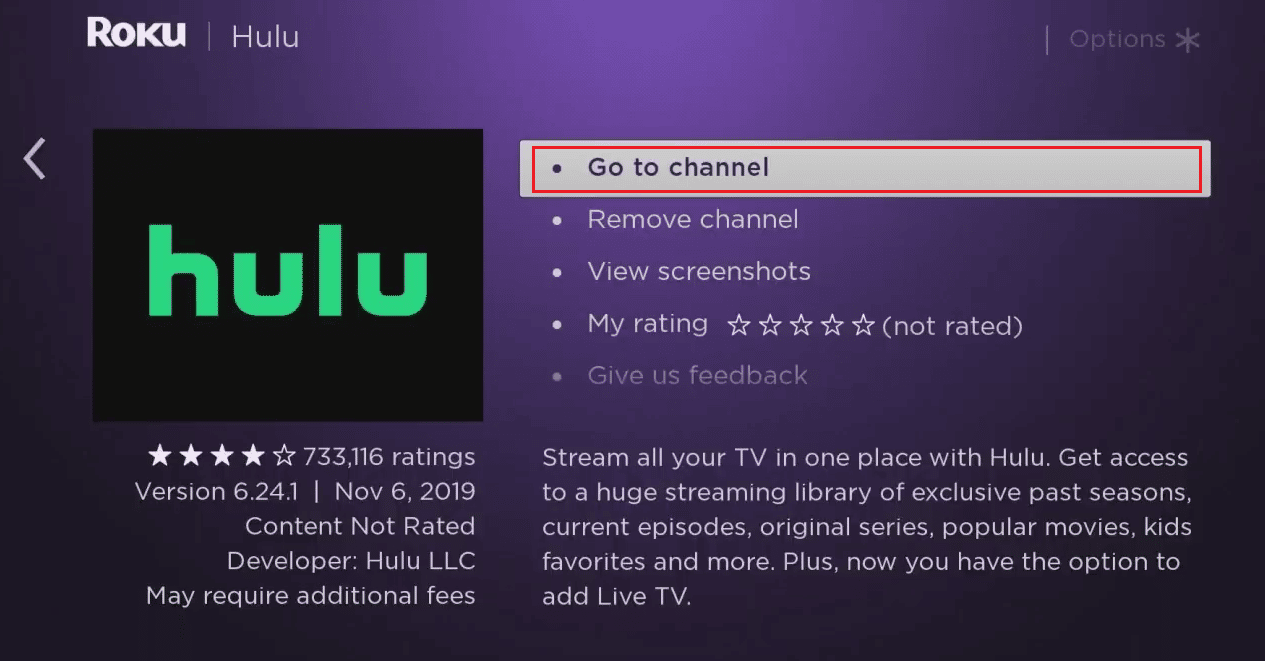
5. Vælg Log ind.
6. Efter dit valg skal du vælge Aktiver på en computer eller Log ind på denne enhed.
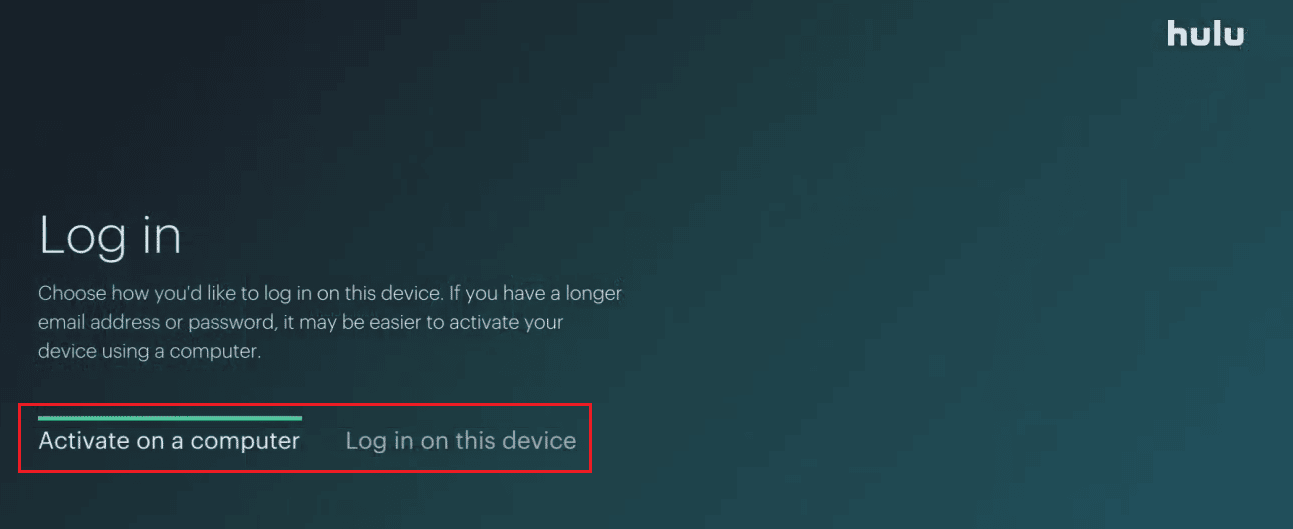
7. Følg derefter instruktionerne på skærmen for at logge ind på din Hulu-konto på Roku TV.
Hvordan aktiverer du din Hulu-konto på dit tv?
Du kan logge ind og aktivere din Hulu-konto på dit TV ved hjælp af ovenstående trin. Sørg for at følge trinene omhyggeligt for at aktivere din Hulu-konto.
Hvorfor virker Hulu ikke på dit tv?
Nedenfor er et par grunde til, at Hulu ikke fungerer på dit tv:
- Udløbet abonnement
- Problemer med cachehukommelse
- Ustabil internetforbindelse
- Log ind/ud problemer kan forårsage flere profilfejl
- Ubrugte aktive enheder
- Log på fra andre enheder kan også forårsage problemer under Hulu-streaming
Hvorfor vil Hulu ikke lade dig klikke på din profil?
Lad os se grundene til, at Hulu ikke lader dig klikke på din profil:
- Problemer med cachehukommelse
- Ustabil internetforbindelse
- Problemer i Hulu Application
- Log ind/ud problemer kan forårsage flere profilfejl
Hvordan annullerer du dit Hulu-abonnement gennem Roku?
Følg disse trin for at annullere dit Hulu-abonnement gennem Roku:
1. Besøg Roku Log ind side på din desktopbrowser.
2. Indtast din E-mail og adgangskode og løse Captcha. Herefter skal du klikke på Indsend-indstillingen.
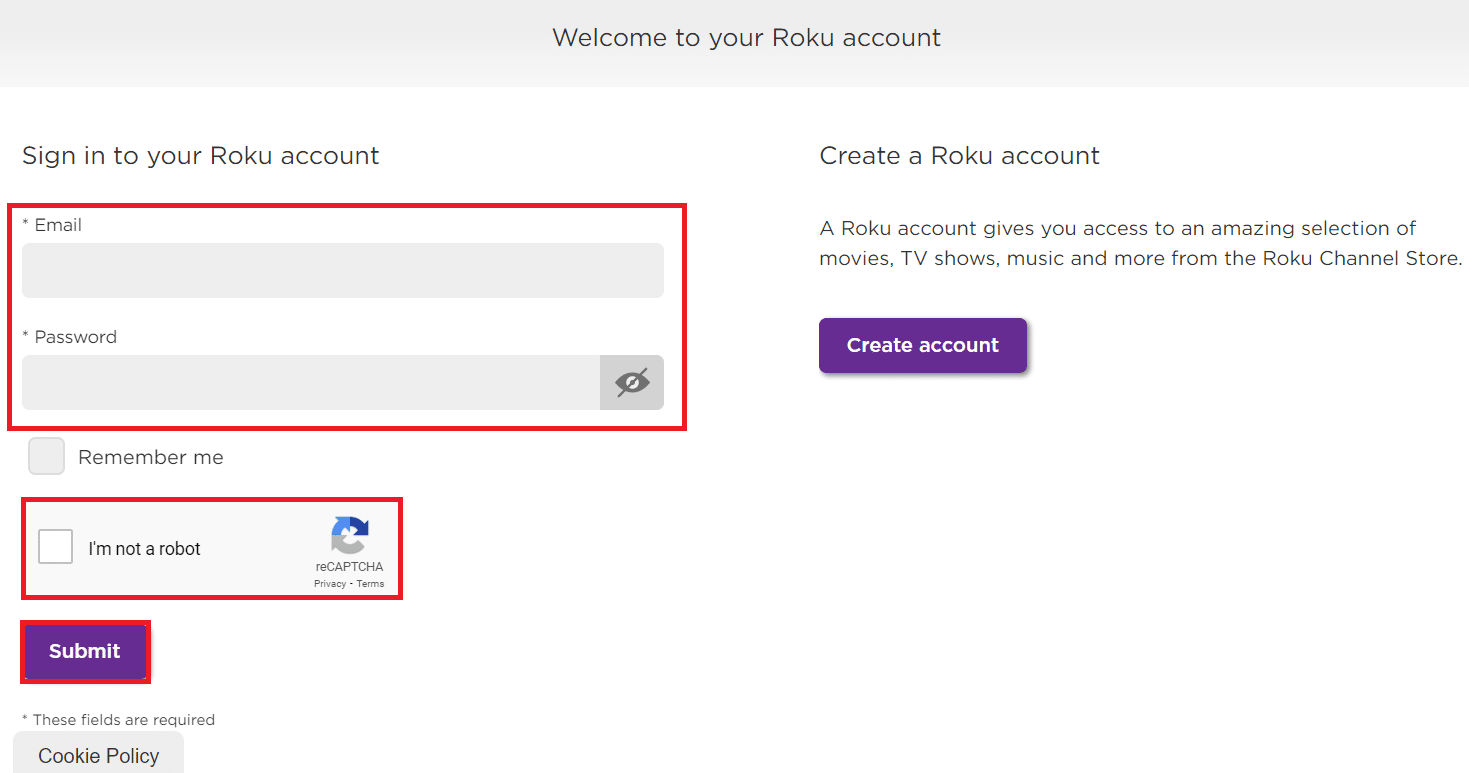
3. Klik på profilikonet i øverste højre hjørne.
4. Klik derefter på Min konto.
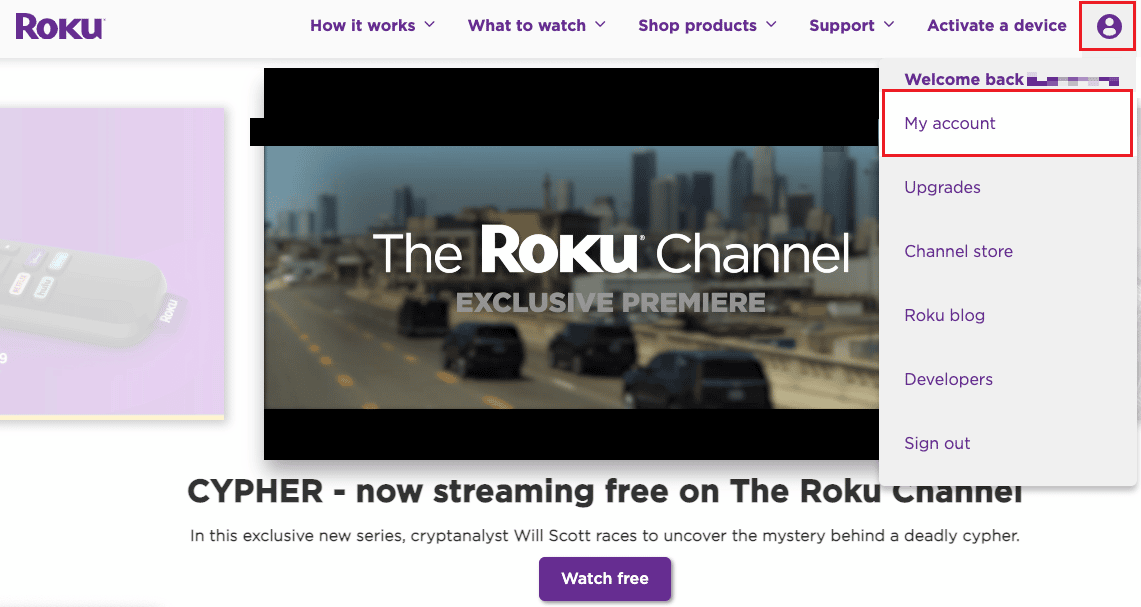
5. Vælg Administrer dine abonnementer under Administrer konto på din kontoside.
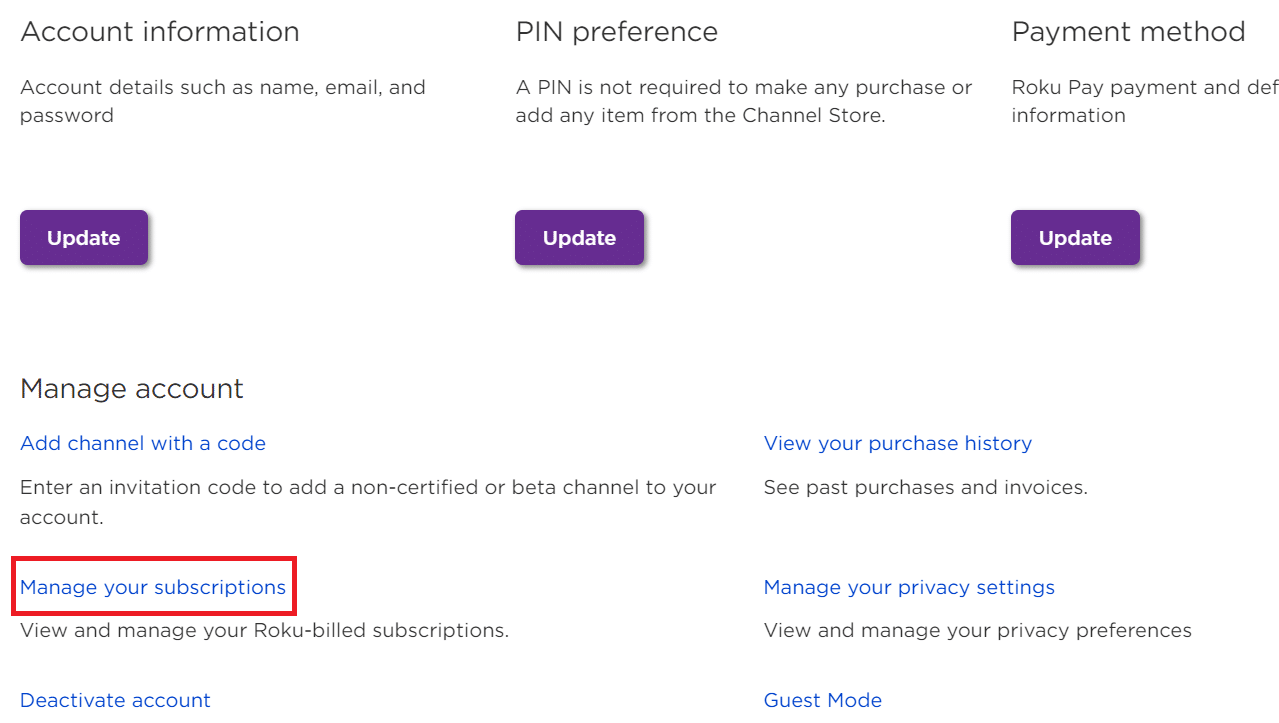
6. Klik på Annuller abonnement for at annullere ønskede prøveversioner eller abonnementer, som vist nedenfor.
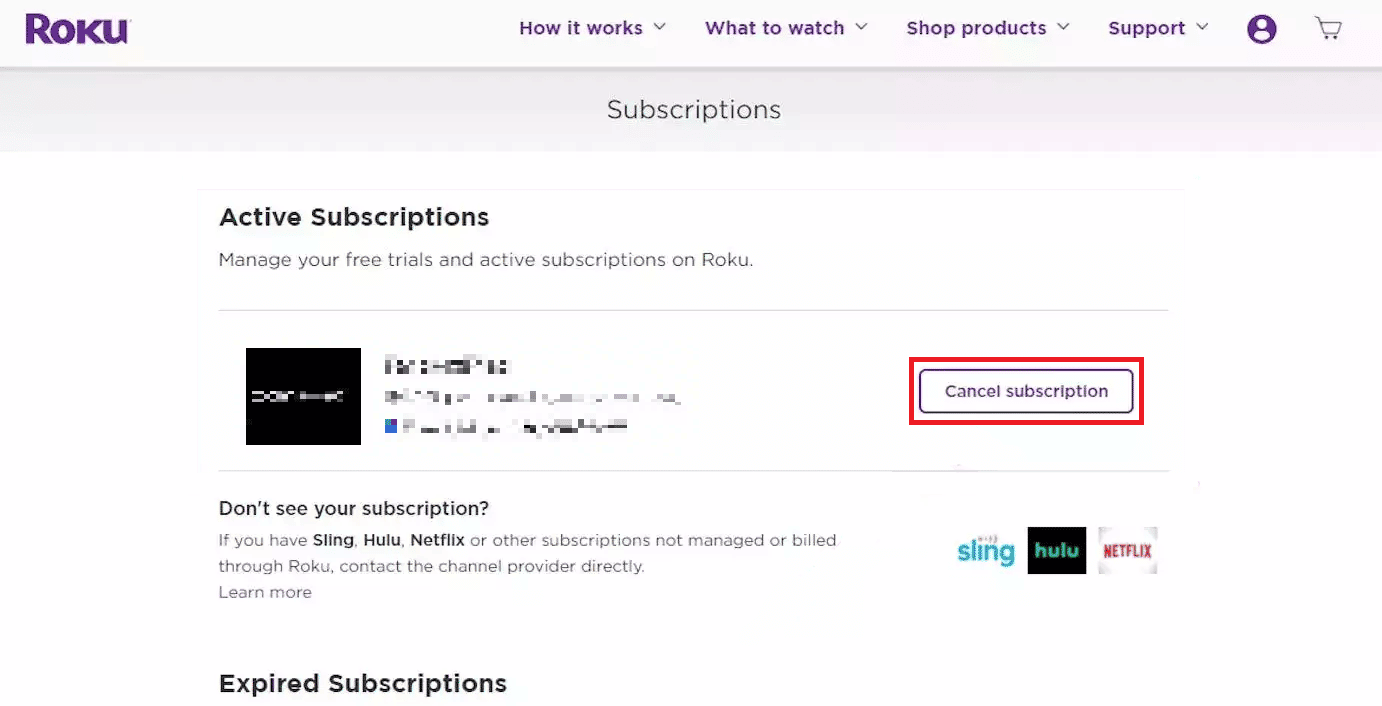
Sådan kan du også opsige Hulu-abonnement på Roku.
***
Vi håber, at du har lært, hvordan du logger ind på Hulu på Roku. Du er velkommen til at kontakte os med dine spørgsmål og forslag via kommentarfeltet nedenfor. Fortæl os også, hvad du vil lære om næste gang.